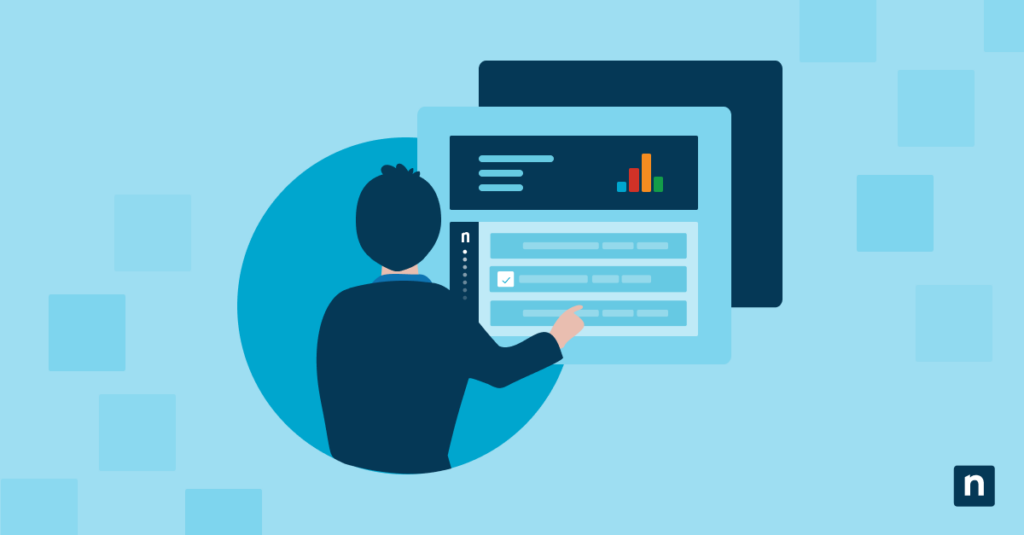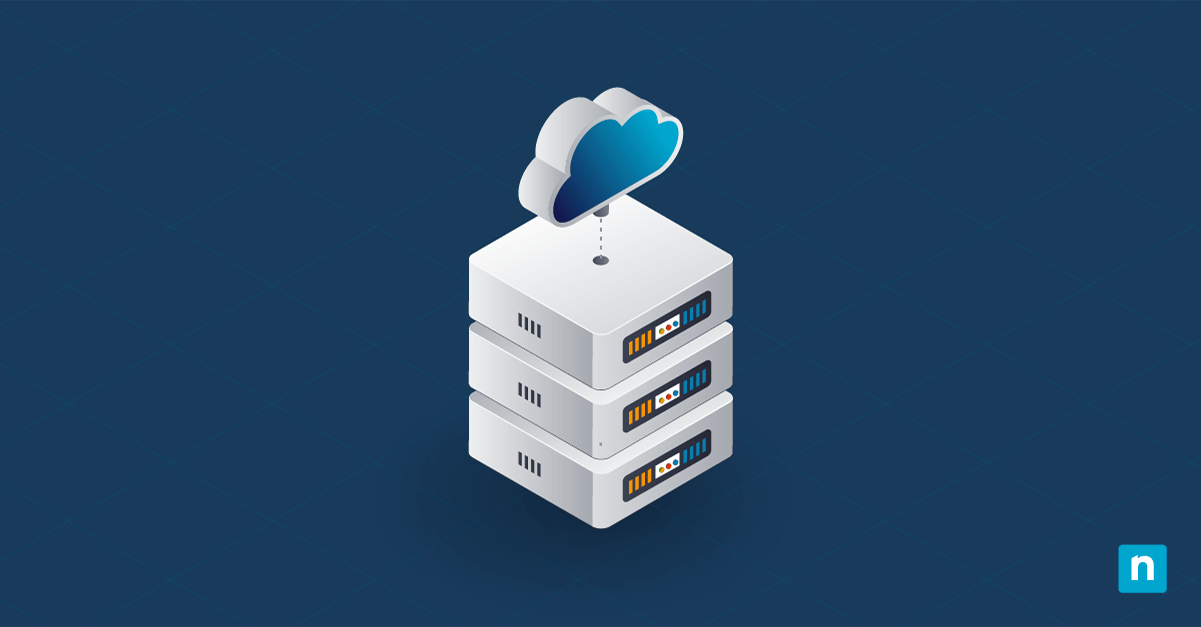Microsoft-Konten haben sich bei der Verwaltung von Dateien, Datenschutz und Aufgaben für Benutzer gemeinsam genutzter Computersysteme als sehr hilfreich erwiesen. Es gibt jedoch Fälle, in denen Benutzer oder Administratoren diese Konten aus Sicherheits- oder anderen Gründen sperren möchten. Dieser Leitfaden soll Ihnen helfen zu verstehen, wie Sie Microsoft-Konten in Windows 10 zulassen oder sperren können, einschließlich der Vorteile und Auswirkungen.
Methoden zum Zulassen oder Sperren von Microsoft-Konten
Hier finden Sie eine Schritt-für-Schritt-Anleitung zum Zulassen oder Blockieren von Microsoft-Konten in Windows 10.
Zulassen oder Sperren von Microsoft-Konten in der lokalen Sicherheitsrichtlinie
Verfügbar in den Editionen Windows 10 Pro, Enterprise und Education.
- Öffnen Sie die lokale Sicherheitsrichtlinie:
- Drücken Sie Win + R, geben Sie secpol.msc ein, und klicken Sie auf OK.
- Navigieren Sie zu Sicherheitsoptionen:
- Gehen Sie im linken Bereich zu Local Policies > Security Options.
- Ändern Sie die Richtlinie:
- Doppelklicken Sie im rechten Fensterbereich auf Konten: Microsoft-Konten sperren.
- Wählen Sie eine Option:
- Deaktiviert (Standard) – Erlaubt Microsoft-Konten.
- Benutzer können keine Microsoft-Konten hinzufügen – Sperrt neue Konten, lässt aber bestehende zu.
- Benutzer können keine Microsoft-Konten hinzufügen oder sich mit ihnen anmelden – Sperrt alle Microsoft-Konten.
- Speichern und anwenden:
- Klicken Sie auf OK und schließen Sie das Fenster Lokale Sicherheitsrichtlinie.
Verständnis der Microsoft-Konten in Windows 10
Bevor wir uns mit der Verwaltung von Microsoft-Konten befassen, möchten wir Ihnen zunächst einen Überblick darüber geben, was ein Microsoft-Konto ist.
Was ist der Unterschied zwischen Microsoft-Konten und lokalen Konten?
Manche mögen Microsoft-Konten mit lokalen Konten verwechseln, aber sie unterscheiden sich grundlegend in ihrer Funktionsweise und ihrem Angebot.
- Microsoft-Konten: Diese Konten werden verwendet, um den Zugang zu einer Vielzahl von Microsoft-Diensten wie Microsoft Store, Outlook, OneDrive und anderen zu verwalten. Benutzer eines Microsoft-Kontos müssen sich mit einer Microsoft-E-Mail-Adresse anmelden, die für die Synchronisierung von Daten zwischen Geräten verwendet wird.
- Lokale Konten: Lokale Konten hingegen sind Profile, die auf ein einzelnes Gerät beschränkt sind. Im Gegensatz zu Microsoft-Konten verfügen lokale Konten nicht über eine Cloud-Synchronisierung und bieten daher nicht dasselbe Maß an geräteübergreifender Integration und Zugriff auf das Online-Ökosystem von Microsoft.
Was sind die Vorteile der Verwendung von Microsoft-Konten?
Nahtlose geräteübergreifende Synchronisierung
Mit einem Microsoft-Konto können Benutzer ihr Kontoprofil verwenden und sich bei verschiedenen vertrauenswürdigen Geräten anmelden. Dies gibt ihnen die Freiheit, überall auf ihre Daten zuzugreifen und sie zu verwalten, solange sie über ein unterstütztes Gerät und einen Internetzugang verfügen.
Zugriff auf Microsoft Store und OneDrive
Wie bereits erwähnt, bieten Microsoft-Konten den Benutzern Zugang zu Produkten und Diensten innerhalb des Microsoft-Ökosystems. Zu diesen Diensten gehören der Microsoft Store für die Installation von Software und Anwendungen und OneDrive für die Verwaltung persönlicher Dateien. Dies sind nur einige der grundlegenden Microsoft-Dienste, die vor allem in Arbeitsumgebungen und beim Personal Computing verwendet werden.
Leichtere Wiederherstellungsoptionen
Ein Microsoft-Konto ist in kritischen Situationen sehr hilfreich. Sie ermöglicht es den Nutzern, ihre Passwörter zurückzusetzen, verlorene Dateien über OneDrive wiederherzustellen und den Zugriff auf das Konto mithilfe von Wiederherstellungsmethoden wie E-Mail- oder Telefonverifizierung wiederherzustellen. Diese eingebaute Sicherheitsfunktion minimiert das Risiko eines dauerhaften Datenverlusts und stellt sicher, dass die Benutzer effizient wieder Zugang zu ihren Konten erhalten.
Was sind die Nachteile von Microsoft-Konten?
Kontosperrung
Alles, was mit Benutzernamen und Passwörtern zu tun hat, kann aus verschiedenen Gründen gesperrt werden, z. B. bei Verdacht auf Missbrauch oder wenn ein Benutzer sein Passwort vergessen hat. Dies kann zu einer störenden Behinderung der eigenen Daten oder, schlimmer noch, zu einem vorübergehenden Verlust des Zugriffs auf wichtige Microsoft-Dienste und Dateien führen.
Abhängigkeit von der Internetkonnektivität
Es ist von Vorteil, wenn Sie über ein zentrales Profil wie ein Microsoft-Konto Zugriff auf Ihre Dateien haben. Allerdings kann die Abhängigkeit von einer Internetverbindung Microsoft-Konten behindern. Der Zugriff auf Ihr Microsoft-Konto kann an Orten mit schwacher oder nicht verfügbarer Internetverbindung ein Problem darstellen.
Unterbrechungen des Dienstes
Wie jede andere Cloud-Plattform ist auch das Microsoft-Konto eines Nutzers anfällig für Serviceunterbrechungen. Der Zugriff auf wichtige Microsoft-Produkte wie E-Mail, Cloud-Speicher und andere Produktivitäts-Tools kann ebenfalls beeinträchtigt werden, wenn Microsoft-Dienste nicht verfügbar sind. Wenn der Zugang zu diesen Diensten nicht möglich ist, kann dies zu Ausfallzeiten führen, die die Produktivität beeinträchtigen.
Auswirkungen der Sperrung von Microsoft-Konten
Auswirkung auf Windows-Dienste
- Windows Store und OneDrive: Das Sperren von Microsoft-Konten macht den Windows Store und OneDrive unzugänglich. Dies ist hilfreich für Unternehmen, die mehr Kontrolle über die Software- und Dateiverwaltung ihrer Mitarbeiter haben möchten.
- Synchronisierungsfunktionen: Die Synchronisierungsfunktionen werden auch angehalten, wenn ein Microsoft-Konto gesperrt ist.
- IT-Kontrolle in Unternehmen: Organisationen sperren auch Microsoft-Konten aus Datenschutzgründen. Dies gibt einer Organisation mehr Kontrolle über die Sicherheit ihrer verwalteten Umgebungen.
Mögliche Probleme
- Verlust des Zugriffs auf Cloud-Dienste: Microsoft bietet zahlreiche Cloud-Dienste an, auf die Nutzer möglicherweise keinen Zugriff mehr haben, wenn ihre Microsoft-Konten gesperrt werden. Diejenigen, die Produktivitäts-Cloud-Dienste wie OneDrive oder Microsoft 365 Online Apps nutzen, könnten negative Auswirkungen auf ihre Arbeitsabläufe erfahren.
- Konflikte mit Anwendungen: Einige Anwendungen, insbesondere solche, die für ihre Konfigurationen auf den Dienst angewiesen sind, erfordern möglicherweise die Integration eines Microsoft-Kontos. Dies kann dazu führen, dass Anwendungen nicht mehr aktualisiert werden können und als inkompatibel mit neueren Systemen gelten.
Anwendungsfälle und bewährte Praktiken
Wann Sie Microsoft-Konten zulassen sollten
- Synchronisierung ist erforderlich: Wenn ein Benutzer seine Dateien synchronisieren muss, kann es hilfreich sein, ein Microsoft-Konto zuzulassen. Mit einem Microsoft-Konto können Benutzer auf ihre Dateien zugreifen und sie bei Bedarf mit einem anderen Computer synchronisieren oder auf diesen herunterladen.
- Zugang zu Microsoft-Diensten: Wie bereits erwähnt, bietet Microsoft viele Cloud-Dienste an, die für die Produktivität hilfreich sind. Für die meisten dieser Dienste benötigen die Benutzer jedoch ein Microsoft-Konto. Mit einem solchen haben sie Zugang zu diesen Cloud-Diensten.
Wann Sie Microsoft-Konten sperren sollten
- Sicherheitszwecke: Einige Organisationen und Unternehmen verlangen die Einhaltung strenger Sicherheitsmaßnahmen. Ein Teil dieser Strategie ist die Sperrung von Microsoft-Konten, um das Risiko eines unbefugten Zugriffs und von Datenverletzungen zu verringern.
- Für gemeinsam genutzte Computer: Wenn eine Person einen gemeinsam genutzten Computer verwendet, besteht die Gefahr, dass Unbefugte auf ihr Microsoft-Konto zugreifen. Die Einschränkung der Anmeldung bei Microsoft-Konten, wenn diese nicht genutzt werden, kann dieses Risiko mindern.
Bewährte Verfahren für IT-Administratoren
Verwenden Sie Gruppenrichtlinien oder lokale Sicherheitsrichtlinien für eine zentralisierte Kontrolle
Die Verwendung von Gruppenrichtlinien (GPO) in Active Directory-Umgebungen oder von lokalen Sicherheitsrichtlinien für eigenständige Systeme kann dazu beitragen, die Sicherheit bei der Verwaltung von Microsoft-Konten zu erhöhen. IT-Administratoren sollten diese Tools verwenden, um die Anmeldung von Microsoft-Konten einzuschränken, persönliche Konten auf unternehmenseigenen Geräten zu sperren und kalibrierte Sicherheitsrichtlinien auf alle verwalteten Geräte innerhalb einer Infrastruktur anzuwenden.
Regelmäßige Prüfung der Kontorichtlinien in Unternehmensumgebungen
Die Planung von Audits kann dazu beitragen, die Nichteinhaltung von Sicherheitsstandards zu verhindern. Dadurch wird auch das Risiko des unbefugten Zugriffs und der Ausnutzung von Microsoft-Konten verringert. Darüber hinaus können Sicherheitsmaßnahmen wie die Überprüfung neuer Microsoft-Kontoanmeldungen und ihrer Konfigurationen, die Durchsetzung der Multi-Faktor-Authentifizierung (MFA) und die Überwachung ungewöhnlicher Anmeldeaktivitäten die allgemeine Konto- und Infrastruktursicherheit verbessern und die Risiken von Datenverletzungen minimieren.
Sicherstellen, dass die Mitarbeiter die Einschränkungen verstehen
Sicherheitsrichtlinien sind nur dann wirksam, wenn sie den Mitarbeitern bekannt sind und von ihnen befolgt werden. IT-Administratoren sollten den Mitarbeitern die Einschränkungen für Microsoft-Konten durch umfassende Schulungen und Aufklärung klar vermitteln. Regelmäßige Sitzungen, Dokumentationen und Support-Kanäle können den Mitarbeitern helfen, die Anforderungen an die Kontosicherheit zu erfüllen, ohne die Produktivität zu beeinträchtigen.
Fehlersuche und Rückgängigmachung von Änderungen
Wie man Microsoft-Konten bei Bedarf wieder aktiviert
Wenn Sie zuvor Microsoft-Konten gesperrt haben und den Zugriff wiederherstellen müssen, befolgen Sie die folgenden Schritte entsprechend der Methode, die Sie ursprünglich zur Deaktivierung verwendet haben.
A. Lokale Sicherheitsrichtlinien verwenden
1. Öffnen Sie die lokale Sicherheitsrichtlinie:
- Drücken Sie Win + R, geben Sie secpol.msc ein, und klicken Sie auf OK.
2. Navigieren Sie zu Sicherheitsoptionen:
- Gehen Sie im linken Bereich zu Local Policies > Security Options.
3. Ändern Sie die Richtlinie:
- Doppelklicken Sie im rechten Fensterbereich auf Konten: Microsoft-Konten sperren.
4. Wählen Sie eine Option:
- Wählen Sie Diese Richtlinie ist deaktiviert , um Microsoft-Konten zuzulassen.
5. Speichern und anwenden:
- Klicken Sie auf OK und starten Sie Ihren PC neu, damit die Änderungen wirksam werden.
B. Verwendung des Registrierungseditors
Wenn Microsoft-Konten über die Windows-Registrierung gesperrt wurden, müssen Sie den entsprechenden Schlüssel entfernen oder ändern.
1. Öffnen Sie den Registrierungseditor:
- Drücken Sie Win + R, geben Sie regedit ein, und klicken Sie auf OK.
2. Navigieren Sie zu dem Registrierungsschlüssel:
- Gehen Sie zu:
- HKEY_LOCAL_MACHINE\SOFTWARE\Microsoft\Windows\CurrentVersion\Policies\System
- Gehen Sie zu:
3. Löschen oder ändern Sie den NoConnectedUser-Schlüssel:
- Wenn der Schlüssel NoConnectedUser vorhanden ist, klicken Sie mit der rechten Maustaste darauf und wählen Sie Löschen.
- Wenn Sie es vorziehen, sie zu ändern, anstatt sie zu löschen:
- Doppelklicken Sie auf NoConnectedUser und setzen Sie den Wert auf 0(Null).
4. Starten Sie Ihren Computer neu:
- Schließen Sie den Registrierungseditor und starten Sie Ihren PC neu, damit die Änderungen wirksam werden.
Häufige Fehler & Behebungen
1. Fehler: Der Microsoft Store funktioniert nicht
Wenn sich der Microsoft Store nicht öffnen lässt oder abstürzt, könnte dies an blockierten Microsoft-Konten liegen.
Lösung:
- Stellen Sie sicher, dass Microsoft-Konten mit derlokalen Sicherheitsrichtlinie oder demRegistrierungseditor zugelassen sind.
- Starten Sie das Windows Update und Microsoft Store Services neu:
- Drücken Sie Win + R, geben Sie services.msc ein, und drücken Sie Enter.
- Suchen Sie Windows Update und Microsoft Store Install Service.
- Klicken Sie mit der rechten Maustaste auf jeden Dienst, wählen Sie Neustart, und überprüfen Sie, ob das Problem behoben ist.
2. Fehler: Ich kann mich nicht bei Apps anmelden
Einige Windows-Anwendungen erfordern ein Microsoft-Konto, um zu funktionieren. Wenn Sie sich nicht anmelden können, kann es sein, dass das System noch Einschränkungen hat.
Lösung:
- Stellen Sie sicher, dass Microsoft-Konten über die Lokale Sicherheitsrichtlinie oder Registrierungseditoraktiviert sind.
- Setzen Sie den Microsoft Account Sign-in Service zurück:
- Öffnen Sie Dienste (Win + R, geben Sie services.mscein).
- Finden Sie Microsoft Account Sign-in Assistant.
- Klicken Sie mit der rechten Maustaste darauf, wählen Sie Neustart, und versuchen Sie, sich erneut anzumelden.
3. Lokale Politiken zurücksetzen
Wenn kontobezogene Einschränkungen weiterhin bestehen, kann das Zurücksetzen der Lokalen Sicherheitsrichtlinie helfen.
Lösung:
- Öffnen Sie Lokale Sicherheitsrichtlinie (Win + R, geben Sie secpol.mscein).
- Navigieren Sie zu Local Policies > Security Options.
- Suchen Sie alle geänderten Richtlinien, die sich auf Microsoft-Konten beziehen, und setzen Sie sie zurück.
- Starten Sie den Computer neu, um die Änderungen zu übernehmen.
Abschließende Überlegungen und Empfehlungen
Die Verwaltung von Microsoft-Konten ist eine wichtige Aufgabe, die sich auf verschiedene Aspekte der Computerfunktionalität und der Interaktion der Benutzer mit ihren Geräten auswirkt. Das Zulassen oder Sperren von Microsoft-Konten hat seine eigenen Vor- und Nachteile. Mit den richtigen Konfigurationen können die Microsoft-Kontoeinstellungen die Sicherheit Ihres Systems erhöhen. Auch wenn einige Aktionen eingeschränkt werden können, können die Microsoft-Kontoeinstellungen die Benutzerfreundlichkeit erheblich verbessern und die Sicherheit erhöhen, wenn sie richtig eingesetzt werden – egal, ob Sie ein Heimanwender sind oder ein großes Computersystem verwalten.